Come installare la modalità Photosphere sul Galaxy S5
La Photo Sphere di Google ha suscitato molto interesse:rende facile per i proprietari di Nexus e gli utenti di app iOS creare splendidi panorami a 360 gradi. Puoi ottenere qualcosa di molto simile sul Galaxy S5, ma non è installato per impostazione predefinita. Ecco come installare la modalità Photosphere sul Galaxy S5.
- Le migliori app di fotoritocco su Android
- Fotocamera Samsung Galaxy S5:le migliori caratteristiche per foto di qualità
Come installare di più Photosphere sul Galaxy S5:l'app che ti serve
La versione Samsung di Photosphere si chiama Surround Shot, ma per ragioni che tiene per sé non lo include nell'app Fotocamera per impostazione predefinita. Invece, devi scaricarlo e installarlo.
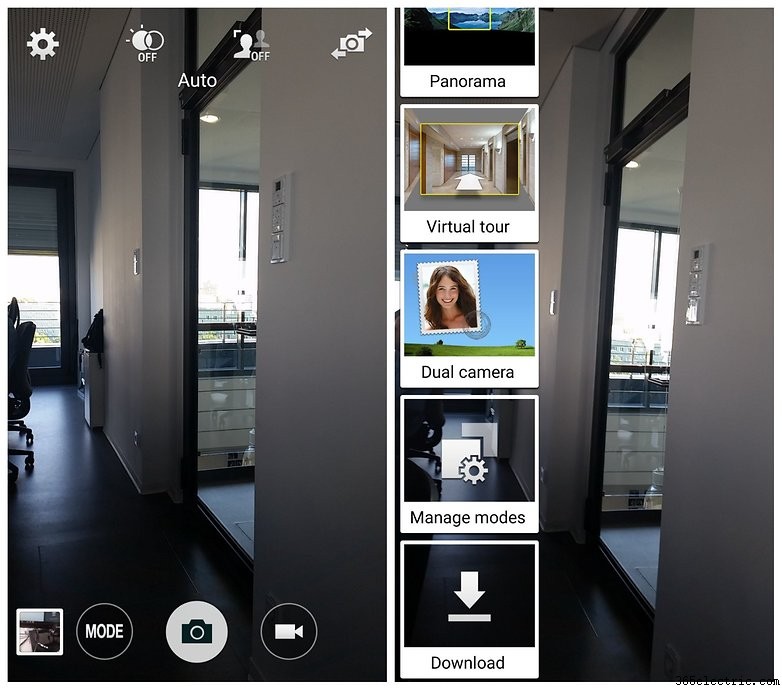
Per farlo, devi aprire l'app Fotocamera e quindi cercare il pulsante Modalità nell'angolo in basso a destra. Toccalo e vedrai un elenco di modalità disponibili; scorri fino alla fine e vedrai un grande pulsante di download. È quello che vuoi, quindi dagli un tocco.
Quando tocchi il pulsante Download vedrai una pagina del Galaxy Apps store che offre diverse modalità della fotocamera:foto animata, che si spiega da sé; ripresa in sequenza, che è come la modalità burst di altre telecamere; foto surround, per panorami; sport in breve, per catturare cose che si muovono molto velocemente; sound &shot, che aggiunge fino a nove secondi di audio; modalità cibo per scattare foto della tua cena... quella che vogliamo qui è Surround Shot.
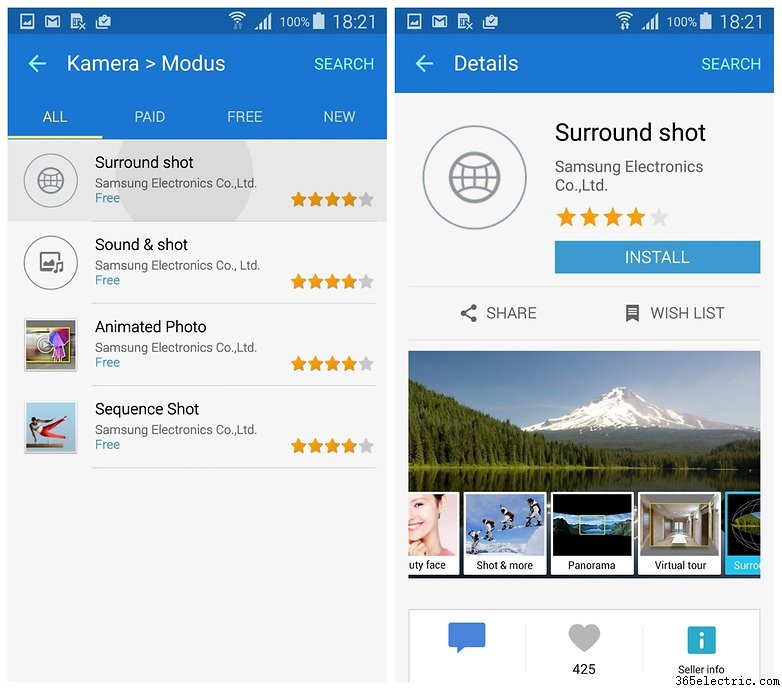
Tocca Surround Shot e quindi premi il pulsante di installazione che appare. Una volta installato, apparirà nella striscia Modalità nell'app della fotocamera. Potresti anche scaricare gli altri già che ci sei:non occupano molto spazio e non sai mai quando potrebbero tornare utili.

Come installare la modalità Photosphere sul Galaxy S5:come utilizzarla
Scattare un panorama significa muoverti molto poco (o meglio ancora, mettere il tuo Galaxy su un treppiede:i risultati sono molto migliori e molto meno probabilità di soffrire di bordi strani e altri effetti indesiderati) e seguire lentamente la fotocamera attraverso lo spazio desiderato per registrare.
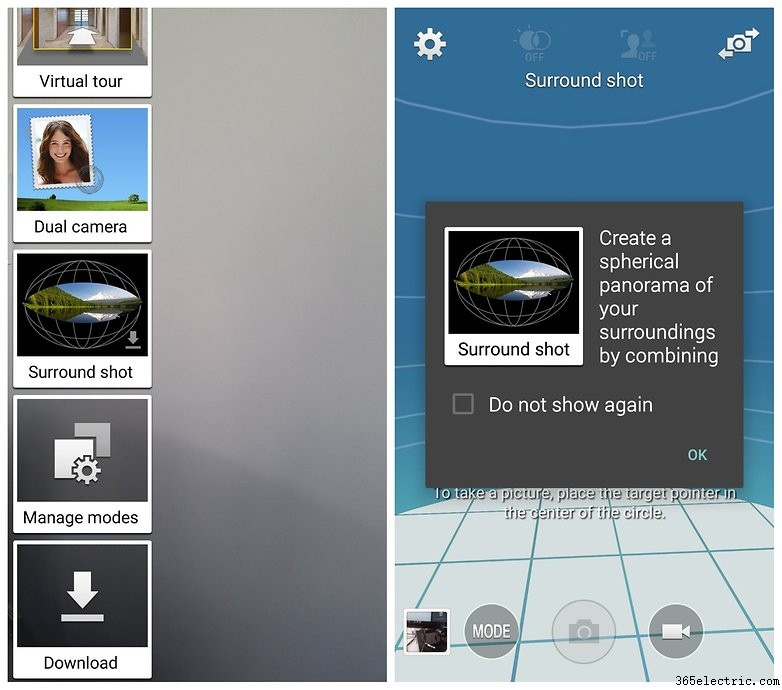
Vedrai l'immagine di un globo nell'angolo in basso a sinistra dello schermo e quell'immagine si riempie mentre sposti il telefono in modo da poter vedere esattamente ciò che devi ancora catturare. Tutto quello che devi fare è mantenere il cerchio sullo schermo nel posto giusto mentre ti muovi e assicurarti di catturare non solo ciò che ti circonda, ma anche ciò che è sopra e forse anche sotto di te.
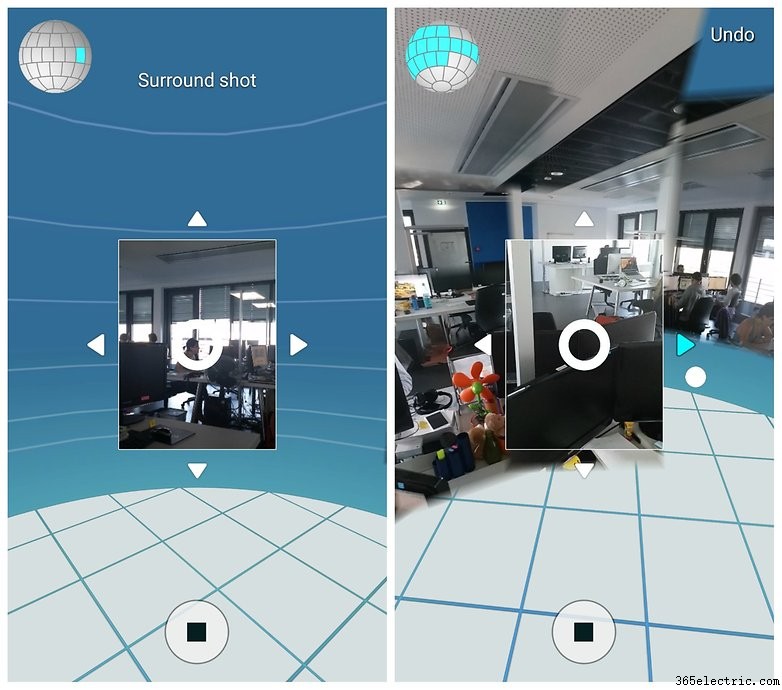
Assicurati solo di avere molto spazio di archiviazione, perché scattare panorami a 360 gradi su un dispositivo con un sensore da 16 megapixel significa che creerai file enormi di circa 50 MB ciascuno. Non ce ne vogliono molti per riempire la memoria interna del tuo Galaxy S5.
Problemi comuni che potresti riscontrare quando usi Surround Shot sul Galaxy S5
Quando si tratta di panorami, la velocità uccide - o almeno, può rendere l'immagine finita davvero strana. Lo scatto surround acquisisce circa 40 immagini e le unisce, e migliore è il materiale sorgente - più fluida è la transizione tra ogni scatto - migliore sarà probabilmente il risultato finale. Aspettati di impiegare alcuni minuti per completare il tuo panorama, escluso il tempo di elaborazione successivo:se ti sei sfrecciato in pochi secondi, probabilmente non sarai entusiasta dei risultati.

Abbiamo scoperto che più ampio è lo spazio, migliori sono i risultati, quindi otterrai un panorama molto più fluido in un campo o in una piazza cittadina rispetto a uno spazio chiuso con molto disordine. Anche l'illuminazione può fare un'enorme differenza:migliore e più luminoso è lo spazio, più facile sarà il lavoro di Surround Shot e, naturalmente, migliore è l'illuminazione, migliore sarà l'aspetto della foto.
Alcuni utenti Samsung hanno segnalato che quando finiscono di riprendere il loro panorama, vedono il messaggio di elaborazione ma poi non succede nulla. Questo sembra essere un problema di cache, quindi se lo riscontri (e non ci sono altri avvisi come avvisi di spazio di archiviazione insufficiente) vale la pena ripristinare la cache del dispositivo. Alcuni utenti hanno scoperto che anche questo non risolve il problema, ma lo fa un ripristino delle impostazioni di fabbrica.

Cosa fare con il tuo panorama quando hai finito di crearlo
La generazione del panorama completato richiede un po' di sforzo, quindi il tuo S5 lo elaborerà in background mentre vai avanti con qualcos'altro. Una volta terminata l'elaborazione, puoi caricare il panorama finito su Google+ proprio come faresti se stessi caricando una Photosphere da un Nexus.
Hai dei panorami Surround Shot (o Photosphere - non ci riferiamo solo a Samsung qui!) che vorresti mostrare o suggerimenti che vorresti condividere? Fatecelo sapere nei commenti!
